
Isi kandungan:
- Pengarang John Day [email protected].
- Public 2024-01-30 11:11.
- Diubah suai terakhir 2025-01-23 15:01.

Selamat datang ke panduan saya untuk membuat kabinet arked Tabletop Retro bertema Space / Retro Gaming anda sendiri! Untuk Instructable ini, anda memerlukan:
Raspberry Pi 3 atau 2 Board (RSComponents or Pimoroni) £ 28-34
Kabel USB Mikro untuk Kuasa Raspberry Pi £ 2
Kad SD Micro 8-16 GB £ 5-15
Kabel HDMI £ 1-3
TV / Monitor Flatscreen 20-22 "dengan Pembesar Suara dengan 1 port HDMI & 1 USB berharga £ 80-100
2 Kit Kawalan Arked Pemain £ 50
Kit DIY Arcade Cabinet MDF Flatpack £ 60-75
Acrylic Primer Gesso Black 250ml (HobbyCraft) £ 5-10
Set Cat Artis Akrilik (HobbyCraft) £ 20-35
Skru Kayu Pendek 20x (+ Bor elektrik Genggam untuk dimasukkan) £ 4
Mur / Baut Pendek 4x M5 £ 4
1x Berus Cat Besar (untuk menggunakan Primer) £ 3
1x Berus Cat Halus (untuk melukis reka bentuk) £ 2
Jumlah kos: £ 337
Langkah 1: Pasang & Konfigurasikan OS RetroPie

'RetroPie' adalah OS untuk Raspberry Pi, yang digunakan untuk menjalankan pelbagai emulator konsol permainan.
Anda perlu menulis gambar OS RetroPie terbaru ke Kad Micro SD anda, untuk digunakan oleh Raspberry Pi.
Panduan untuk melakukan ini terdapat di laman web mereka.
Setelah anda menulis gambar OS Retropie ke kad Micro SD anda, masukkan ke dalam Raspbery Pi dan hidupkan.
Sambungkan Raspberry Pi ke Router anda melalui kabel Ethernet (lebih cepat dan mudah) dan gunakan Panduan SSH RetroPie untuk menyalin fail Game ROM.
Saya dapati semua permainan Rom saya di LoveRoms.com
Langkah 2: Persiapan Kabinet


Oleh kerana kebanyakan kabinet Arcade yang telah dibuat sebelumnya adalah kayu MDF, anda perlu menggunakan 3 lapisan Acrylic Primer (Gesso) ke semua panel menghadap luar, sebelum anda melukis sebarang reka bentuk di atas.
Oleh kerana kami mahukan tema permainan ruang / retro, kami memilih Black Gesso, tetapi ia juga tersedia dalam warna Putih.
Pastikan anda menyikat kuas cat besar anda di dalam air sambil menggunakan Black Gesso untuk memastikan ia merebak secara merata. Setiap lapisan hendaklah kering dalam masa 30 minit.
Langkah 3: Warnakan Panel Anda



Kami memutuskan panel yang terbaik untuk dilukis adalah panel yang dipamerkan kepada para pemain sepanjang masa. Ini adalah Panel Sisi 2 & Panel Butang.
Kami memilih reka bentuk permainan bertema ruang, seperti klasik seperti 'Asteroid' & 'Space Invaders' Lihat Foto. Ini dilukis secara bebas oleh separuh saya yang sangat berbakat. Pastikan anda menggunakan pembaris untuk membuat garis besar pensil reka bentuk anda, terutamanya watak-watak tersekat, seperti Space Invader Aliens.
Sekiranya anda ingin menambahkan latar belakang bintang ke panel anda, jatuhkan cat putih dengan hati-hati dari berus halus anda ke Panel hitam.
Langkah 4: Bina Kabinet Anda

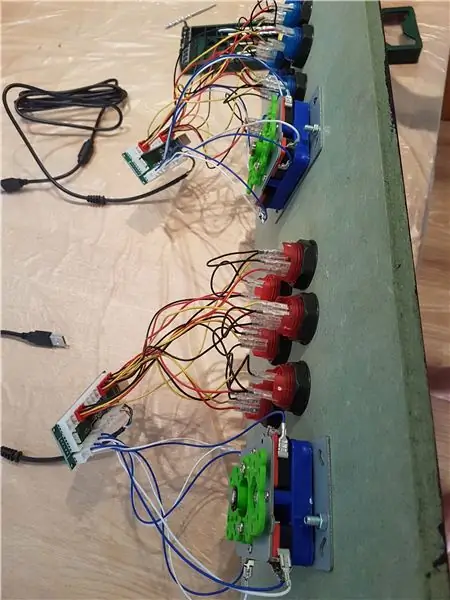

Setelah semua lukisan selesai, anda kini bersedia untuk membina Arcade Cabinet. Ini paling baik dilakukan dengan 2 atau 3 orang untuk kemudahan.
Sebelum memasang skru pada panel Butang, Masukkan semua butang anda ke dalam lubang 32mm pra-potong dan pasang dengan penahan bulatan hitam. Untuk memasukkan Joysticks, anda memerlukan 2x Mur & Baut Pendek M5 dan gerudi lubang diameter yang serupa dengan Mur M5, satu di sudut kiri atas Joystick, salah satu kanan bawah. Lihat gambar.
Anda sekarang perlu melakukan pendawaian, pada asasnya anda boleh menetapkan 2 butang menjadi Mula atau Pilih dan menetapkan 4 Butang menjadi A, B, X, Y. Joysticks hanya memerlukan Atas, Bawah, Kiri, Kanan. Rajah untuk papan pengekod boleh didapati di sini.
Setelah pendawaian selesai, sambungkan kedua-dua papan Encoder melalui kabel USB ke Port USB pada Raspberry Pi. Sambungkan kabel kuasa Pi Micro USB ke port USB di TV. Ini bermakna semuanya akan menyala apabila TV dihidupkan.
Walaupun kebanyakan kabinet dilengkapi dengan arahan untuk Melekat bersama, saya mahu kabinetnya lebih kukuh, jadi kami menggerudi skru kayu kecil melalui panel MDF yang menghubungkan. Anda memerlukan sekitar 20. Lihat gambar. Anda memerlukan pertolongan dari seseorang untuk meletakkan panel di tempatnya, semasa anda menggerudi. Sekiranya anda mahu menutup bahagian logam skru yang dipamerkan selepas penggerudian, hitamkan bahagian atas dengan beberapa Gesso Hitam.
Sebelum memasukkan panel bingkai TV, masukkan TV Flatscreen 20-22 ke dalam bingkai, bersandar di dudukan belakang tengah. Setelah TV di tempatnya, bor panel bingkai TV ke tempatnya, bergantung pada kit, Anda juga mungkin perlu memautkan panel penahan ke bahagian bawah belakang panel TV, untuk menahan TV / skrin ke atas. Sekiranya terdapat jurang yang menyebabkan Skrin bersandar, gunakan sesuatu seperti bungkus gelembung untuk menahannya di tempat.
Biarkan panel belakang sehingga terakhir, sekiranya anda perlu mengakses elektronik.
Langkah 5: Menyentuh Sentuhan




Setelah kabinet dibina, kemungkinan besar anda akan mempunyai beberapa bahagian yang perlu ditutup dengan lebih banyak Black Primer (Gesso). Cukup gunakan 1 lapisan lagi, kerana mereka tidak memerlukan reka bentuk di atasnya.
Untuk rak di atas Skrin, kerana kami tidak memerlukan pembesar suara, kami memutuskan untuk melukis bahagian dalamnya dengan Black Primer. Kami kemudian membeli satu set mainan McDonalds Nintendo & lampu Fairy Powered USB (dikuasakan oleh Port USB Raspberry Pi) di Ebay dengan harga £ 5 dan menempelkannya di dalam rak sebelum memasang panel perspex yang jelas di bahagian atas. Tetapi anda boleh menggunakan imaginasi anda untuk ini dan sesuai dengan barang gaya permainan / ruang lain pilihan anda.
Setelah angka berada di tempat, tahan dan skru panel perspeks atas ke tempatnya. Sapukan sejumlah kecil Black Primer ke skru yang ditunjukkan menggunakan berus halus anda.
Sekiranya anda perlu membuat penyesuaian pada lampu peri atau watak (sebelum melekatkannya), anda boleh mengaksesnya dari belakang. Lihat gambar.
Apabila anda gembira semuanya sudah siap, pegang dan skru panel belakang kabinet. Sekali lagi, sapukan sejumlah kecil Black Primer pada skru yang dipamerkan menggunakan berus halus anda.
Oleh kerana semuanya dihidupkan dari TV / Monitor, anda boleh memilih di mana anda mahu palam Power anda untuk TV / Monitor keluar. Anda boleh melakukan ini dengan menggerudi lubang di panel belakang (cukup besar untuk memasangkan palamnya, atau anda boleh melepaskan penutup dari wayarnya, memasukkan wayar melalui salah satu lubang pra-potong pada panel sisi dan pasangkan kembali palamnya ke wayarnya.
Tahniah, anda telah menyelesaikan Instructable ini! Kami harap anda bersenang-senang membangunnya seperti yang kami lakukan!
Langkah 6: Demo Video

Klik di sini untuk melihat video main pertama kami di Ms Pac Man!
Disyorkan:
Kabinet Arked Meja Koktel: 8 Langkah

Kabinet Arked Meja Koktel: Saya memutuskan untuk melakukan sesuatu yang baik untuk diri sendiri dan menggunakan hujung minggu percutian saya untuk akhirnya menyelesaikan projek ini
FALLOUT Kabinet Arked Berinspirasi, atau Apa-apa Tema yang Anda Mahukan: 9 Langkah

FALLOUT Kabinet Arcade Terinspirasi, atau Tema Apa pun yang Anda Mahukan: Mempunyai Kabinet Arcade adalah tambahan yang luar biasa untuk persediaan pemain dan item senarai baldi untuk banyak orang, tetapi biasanya harganya lebih dari $ 1,000. Oleh itu, apa yang saya putuskan adalah membuat satu dengan bekalan dan peralatan minimum, menggunakan cara kreatif sepanjang
Kabinet Arked Pedestal 4 Pemain untuk MAME: 32 Langkah (dengan Gambar)

Kabinet Arked 4 pemain untuk MAME: Ini akan menunjukkan kepada anda bagaimana saya membina kabinet alas kaki 4 pemain MAME saya. Terdapat banyak perkara yang mungkin anda mahu sesuaikan dengan keinginan anda. Saya akan menunjukkan kepada anda bagaimana saya membuat saya, anda boleh mengubahnya mengikut keinginan anda. Ini menempatkan tetingkap standard
Kabinet Arked Koktel Gred Perabot: 12 Langkah (dengan Gambar)

Kabinet Arked Koktel Gred Perabot: Saya pereka produk, videogame geek, dan penggemar pangsapuri. Saya digigit oleh bug arked MAME, dan perlu membuat hadiah perkahwinan untuk rakan-rakan saya Dorothy dan Arvon, jadi saya memutuskan untuk merancang dan membina kabinet arked yang tidak akan
Kabinet Arked: 4 Langkah

Kabinet Arcade: Membina asas kimpalan bingkai aluminium khusus dan kemudian membuat rak monitor dan permukaan kawalan kayu bedik yang dipasang dengan sejuk
